Przenoszenie licencji lub subskrypcji pakietu Microsoft Office z jednego komputera na drugi jest łatwe. Należy jednak pamiętać, że nie wszystkie licencje pakietu Office można przenosić. Ten samouczek to przewodnik krok po kroku dotyczący przenoszenia licencji Microsoft Office na komputery z systemem Windows i Mac.
Ale najpierw przejrzyj poniższą sekcję, aby poznać typy licencji pakietu Microsoft Office. W kolejnych sekcjach opisano kroki sprawdzania typów licencji pakietu Office i przenoszenia licencji na nowe urządzenie.
Rodzaje licencji Microsoft Office
Istnieją różne typy licencji pakietu Microsoft Office. Każda licencja obejmuje różne aplikacje, usługi i funkcje. Rzućmy okiem na niektóre popularne licencje Microsoft Office:
Możesz jednak używać go tylko na jednym komputerze w danym momencie. Aby przenieść licencję detaliczną na inny komputer, należy najpierw dezaktywować produkt na bieżącym urządzeniu. Programy do użytku domowego (HUP), elektroniczne pobieranie oprogramowania (ESD), aktywacja w punkcie sprzedaży (POSA) i karta klucza produktu (PKC) to różne odmiany licencji detalicznych sprzedawanych online i w sklepach.
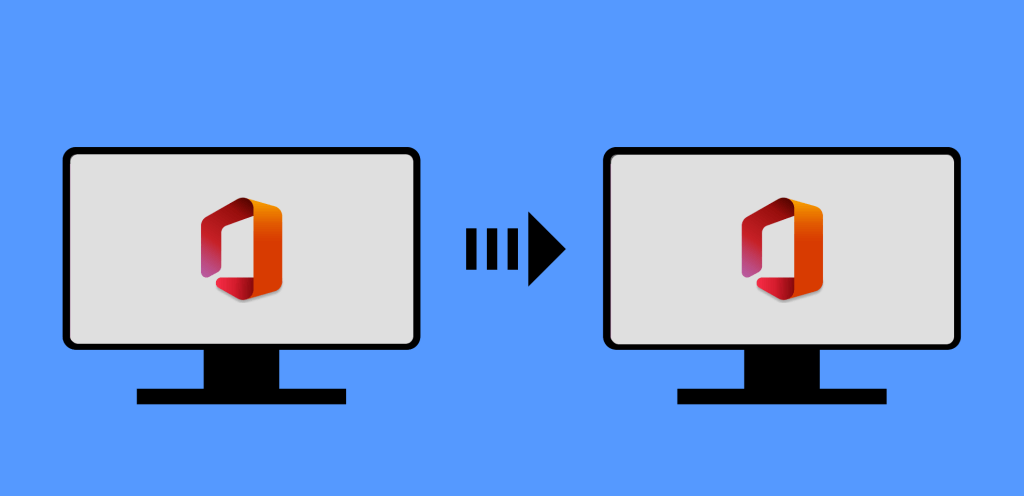
Jak sprawdzić typ licencji pakietu Office w systemie Windows
Tylko licencje „Retail” lub „Full Product Pack (FFP)” można przenieść na inne urządzenie. Czynności sprawdzania licencji pakietu Office zazwyczaj zależą od wersji pakietu Office i systemu operacyjnego komputera.
Sprawdź typ licencji dla pakietu Office 2016, 2019 i 2021
Jeśli używasz tych wersji produktów Office (Word, Excel itp.), wykonaj poniższe czynności, aby sprawdzić typy licencji:
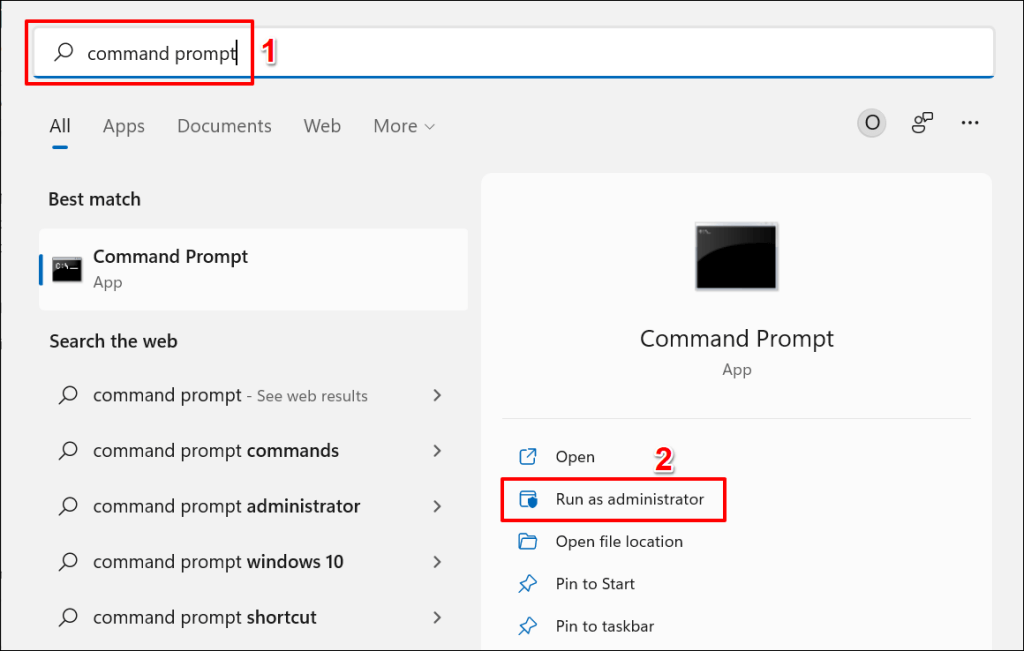
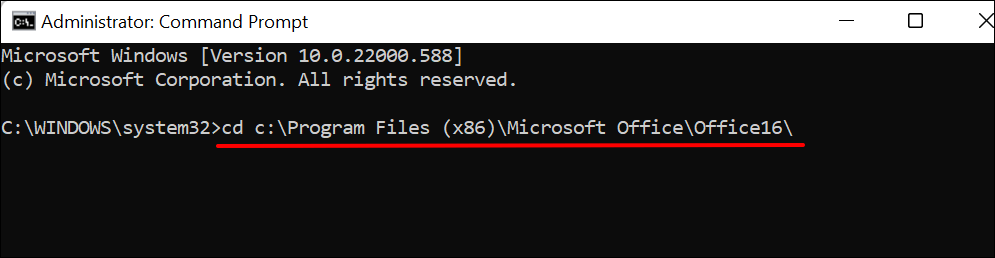
Na komputerze 64-bitowym wpisz lub wklej cd c:\Program Files\Microsoft Office\Office16\ w terminalu i naciśnij Enter .
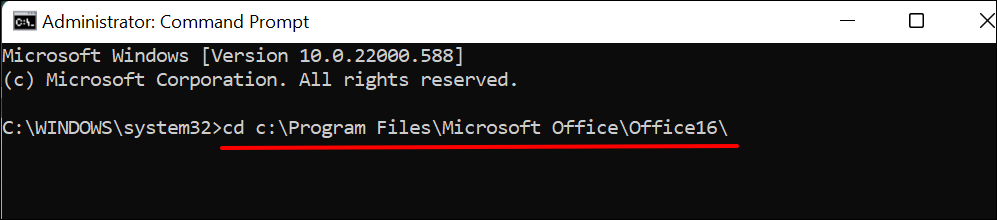
Nie masz pewności co do architektury procesora swojego komputera? Zapoznaj się z naszym samouczkiem na temat sprawdzanie, czy Twój komputer korzysta z procesora 32-bitowego czy 64-bitowego.
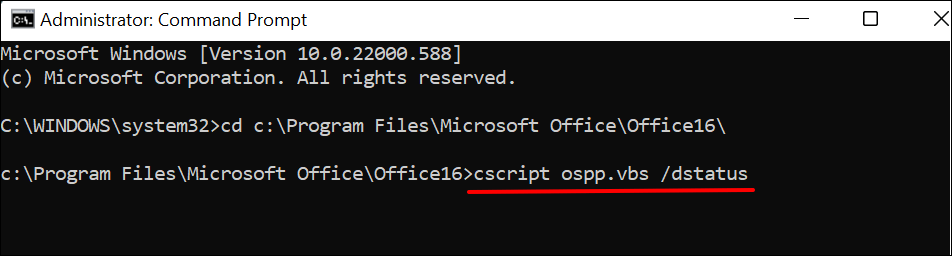
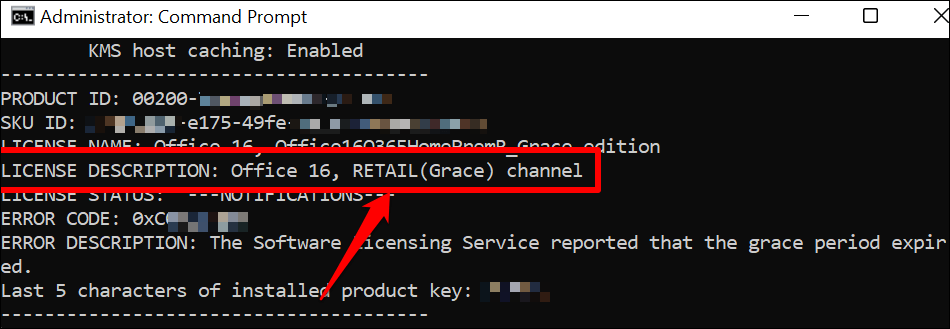
Sprawdź typ licencji dla pakietu Office 2013
Otwórz wiersz poleceń z uprawnieniami administratora i wykonaj poniższe czynności.
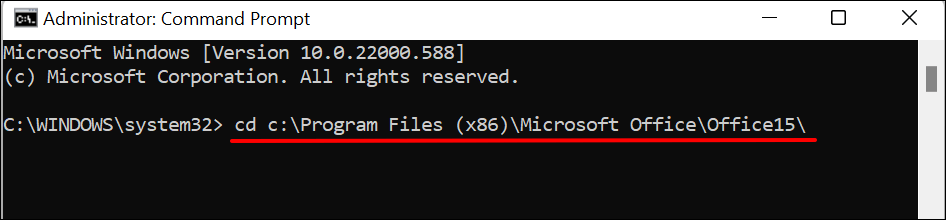
Jeśli Pakiet Office 2013 jest zainstalowany na komputerze 64-bitowym, wpisz lub wklej cd c:\Program Files\Microsoft Office\Office15\ i naciśnij Enter .


Jeśli masz licencję „RETAIL” lub „FFP”, przejdź do następnej sekcji, aby dowiedzieć się, jak przenieść kopię pakietu Office na inny komputer.
Możesz także określić typ licencji produktów pakietu Office 2013 za pomocą pliku instalacyjnego ISO lub DVD..
Włóż dysk DVD do komputera, otwórz Eksplorator plików i przejdź do dysku DVD lub pliku ISO. Jeśli w pliku instalacyjnym znajduje się folder „Admin”, produkt posiada licencję zbiorczą (VL). Wersje detaliczne produktów Microsoft Office nie mają folderu „Admin”.
Jak sprawdzić licencję Microsoft Office w systemie macOS
Otwórz produkt Office na komputerze Mac lub komputerze stacjonarnym i wykonaj poniższe czynności, aby sprawdzić szczegóły licencji.
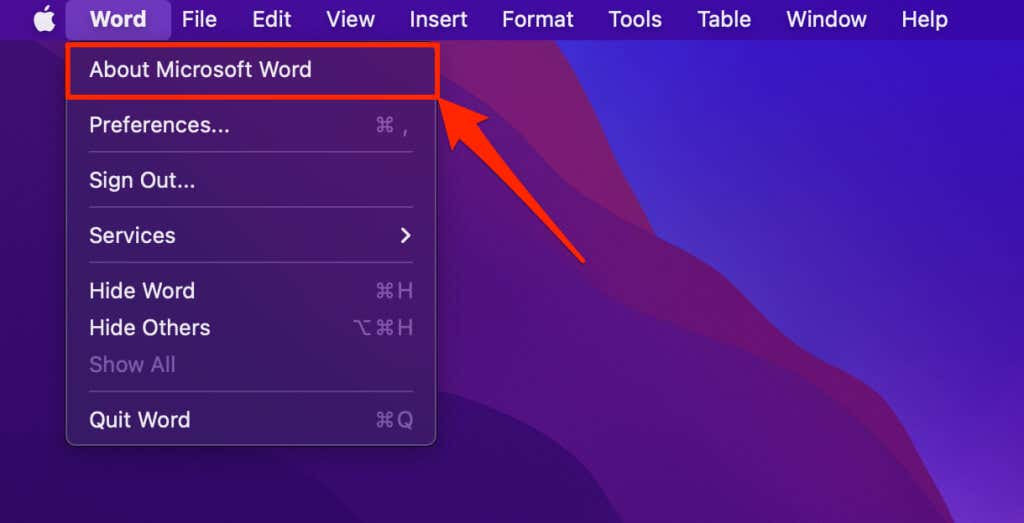
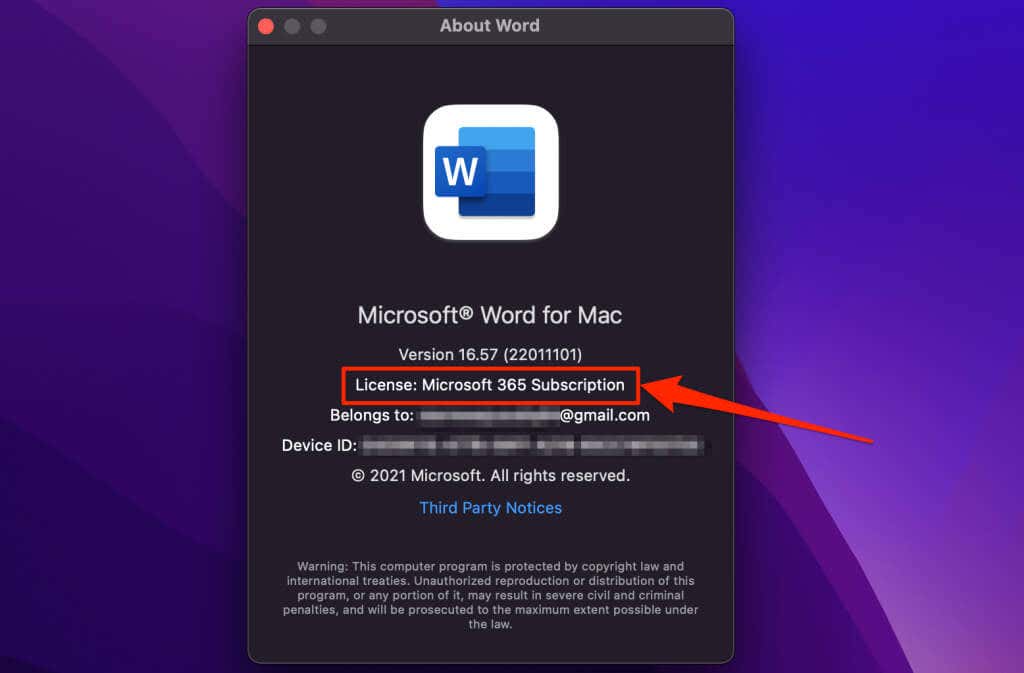
Jak przenieść licencję Microsoft Office
Ponownie możesz używać licencji detalicznej tylko na jednym urządzeniu jednocześnie. Odinstalowanie pakietu Office zwalnia produkt i można go używać na innym komputerze.
Jeśli Twój stary komputer jest martwy lub uszkodzony, nie musisz odinstalowywać pakietu Office z urządzenia. Zamiast tego zainstaluj pakiet Office na nowym komputerze i aktywuj produkt przy użyciu tego samego klucza produktu.
Upewnij się, że masz pod ręką 25-znakowy klucz produktu. Sprawdź fizyczne opakowanie dysku lub paragon przesłany na Twój adres e-mail, aby uzyskać klucz licencyjny produktu.
Dezaktywuj licencję Microsoft Office w systemie Windows
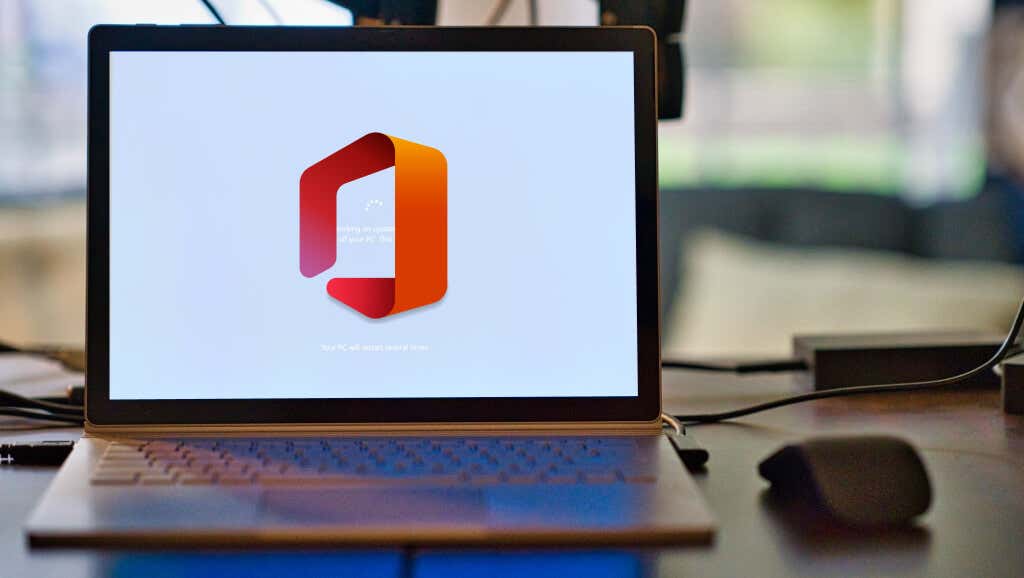
Odinstalowanie produktu Office powoduje dezaktywację lub odłączenie licencji od urządzenia. Poniżej omawiamy trzy różne sposoby odinstalowywania produktów pakietu Office na urządzeniach z systemem Windows.
Odinstaluj pakiet Office z Panelu sterowania
Usunięcie pakietu Office z Panelu sterowania systemu Windows jest idealnym rozwiązaniem, jeśli produkt został zainstalowany przy użyciu dysku DVD, pliku ISO lub instalatora Microsoft (MSI).
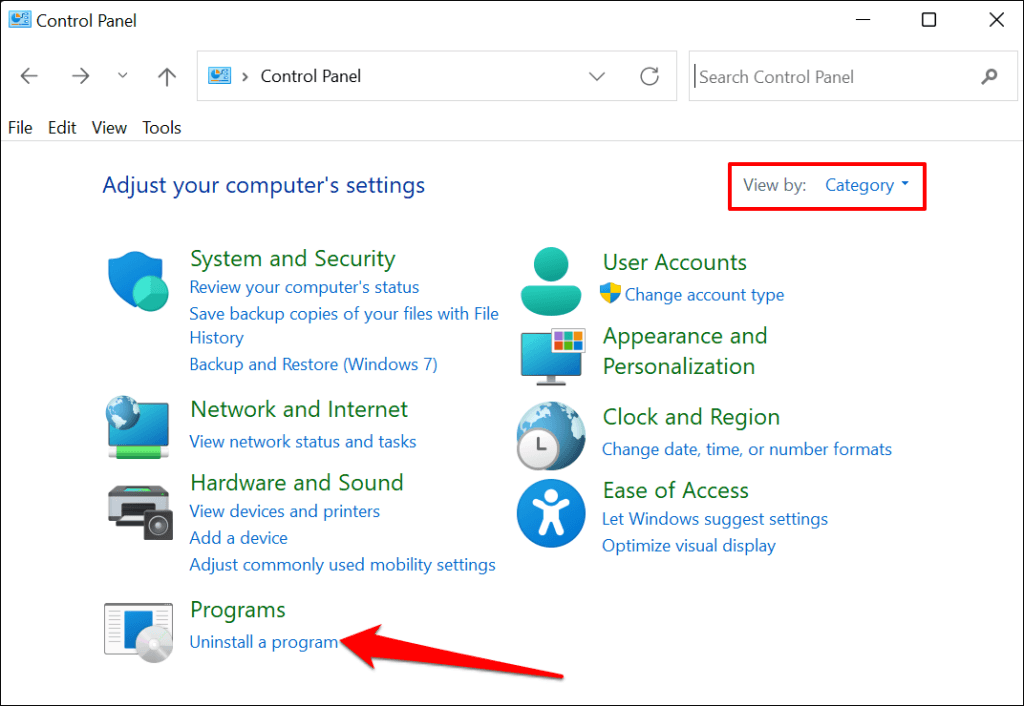
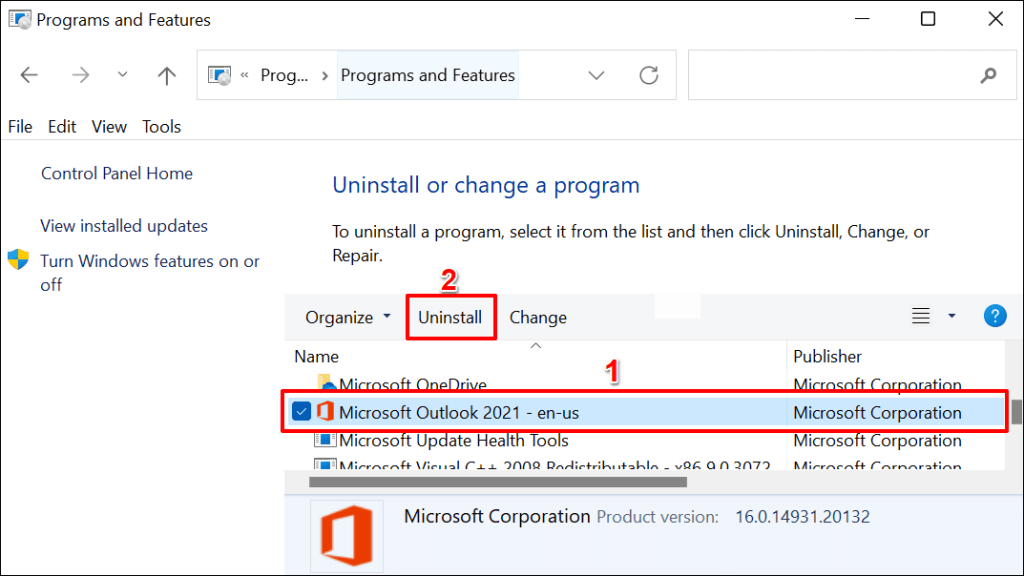
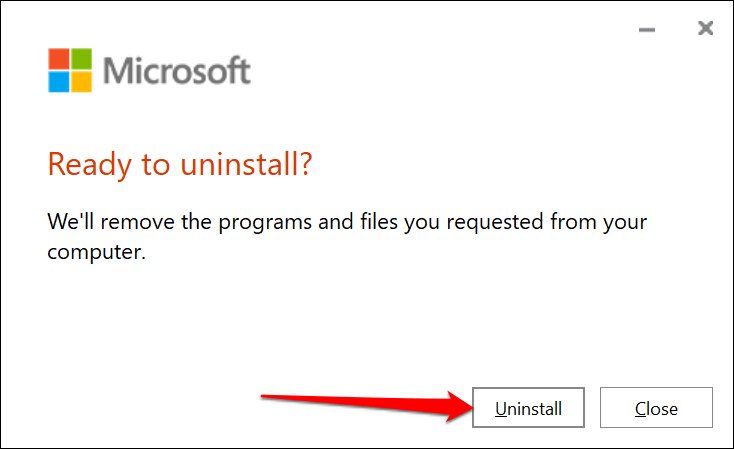
Odinstaluj pakiet Office z menu ustawień
Jeśli zainstalowałeś aplikację Office ze sklepu Microsoft Store, wykonaj poniższe czynności, aby usunąć oprogramowanie.
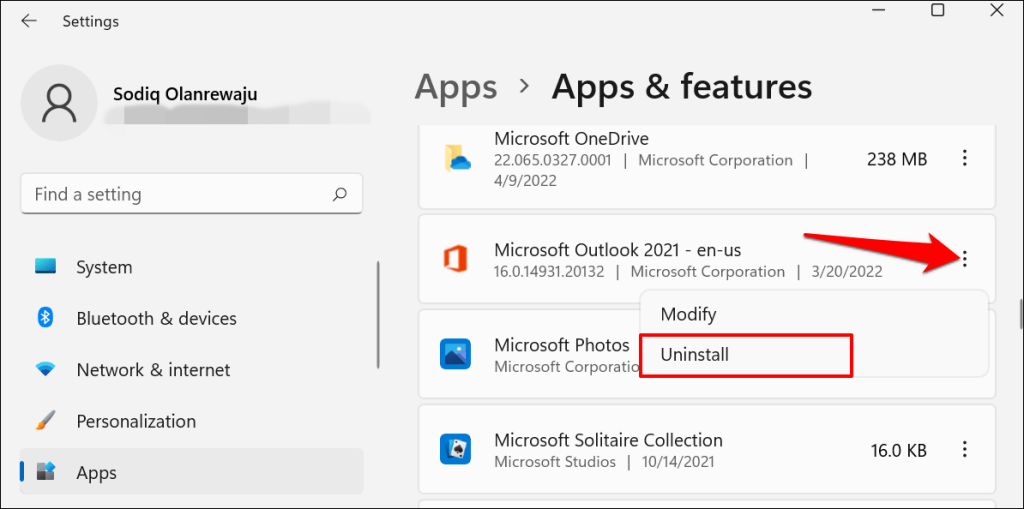
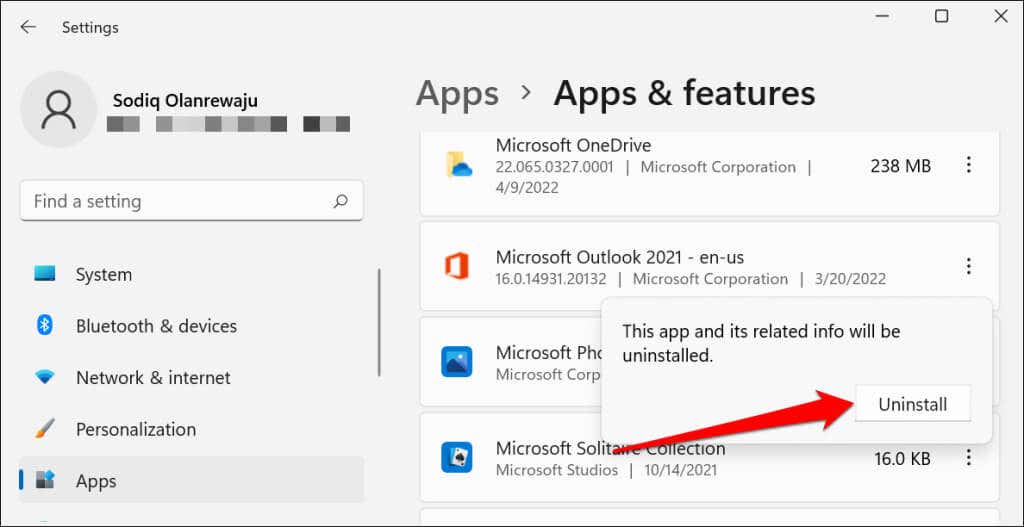
Odinstaluj pakiet Office za pomocą Asystenta pomocy technicznej i odzyskiwania firmy Microsoft
Microsoft udostępnia oficjalne narzędzie, które całkowicie i automatycznie usuwa pakiet Office z komputerów z systemem Windows. Pobierz i zainstaluj narzędzie ze strony witryna Microsoftu i poczekaj, aż pobierze niezbędne pliki instalacyjne.
Narzędzie automatycznie wykrywa wszystkie produkty pakietu Office zainstalowane na Twoim komputerze. Wybierz produkt, który chcesz usunąć, i wybierz Dalej , aby kontynuować.
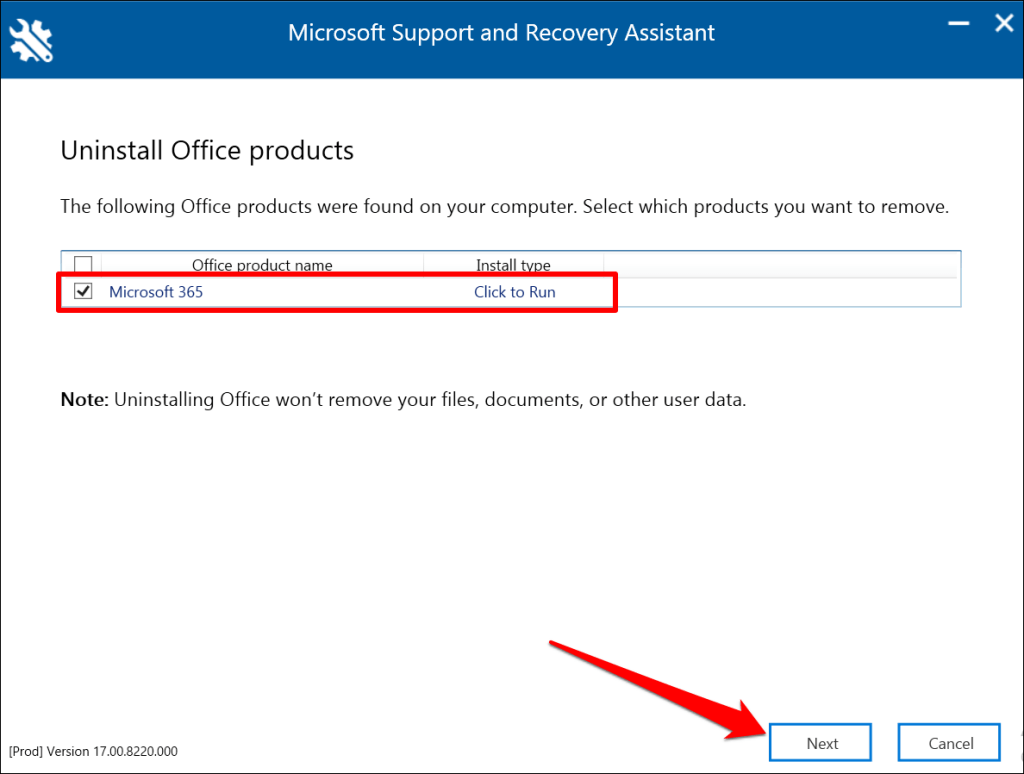
Potwierdź, że zapisałeś swoją pracę i zamknąłeś wszystkie aktywne aplikacje pakietu Office. Wybierz Dalej , aby rozpocząć dezinstalację.
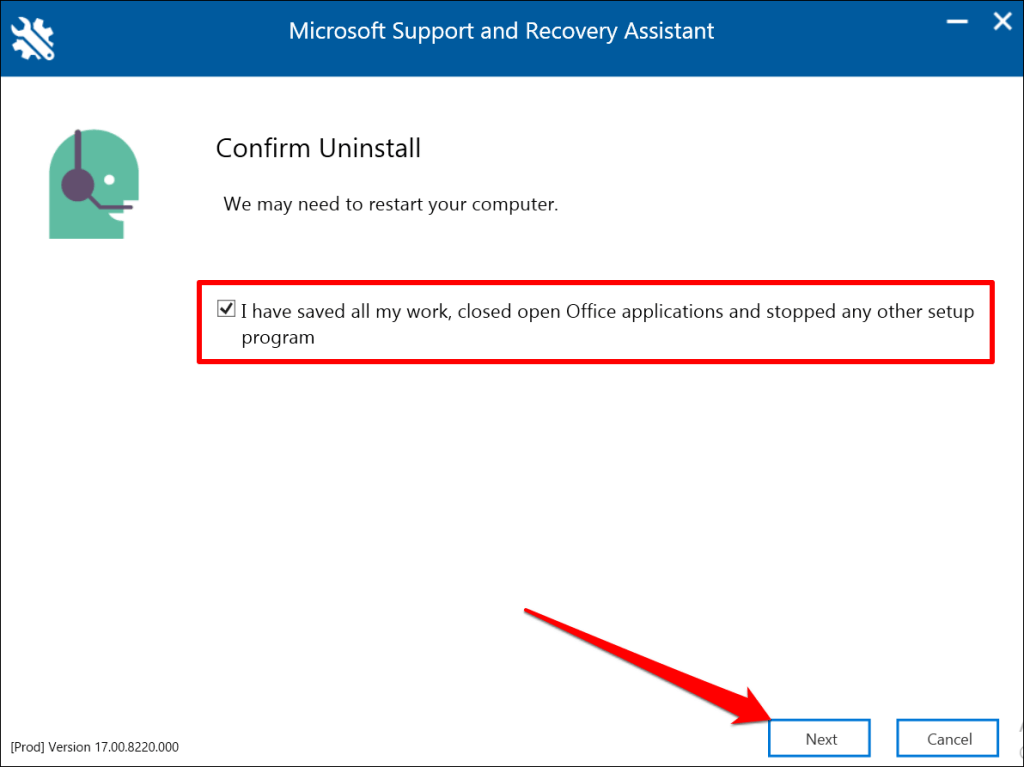
Odinstaluj pakiet Office na komputerach Mac
Przejdź do Finder >Aplikacje , kliknij prawym przyciskiem myszy aplikację Office i wybierz Przenieś do Kosza .
Dezaktywuj licencję Office na swoim koncie Microsoft
An Subskrypcja Office 365 umożliwia instalowanie i używanie produktów Office na pięciu urządzeniach jednocześnie. Jeśli osiągniesz liczbę jednoczesnych instalacji, musisz odłączyć jedno urządzenie, aby móc korzystać z licencji na nowym komputerze.
Wykonaj poniższe kroki, aby zdalnie usunąć urządzenie z subskrypcji Microsoft Office 365.
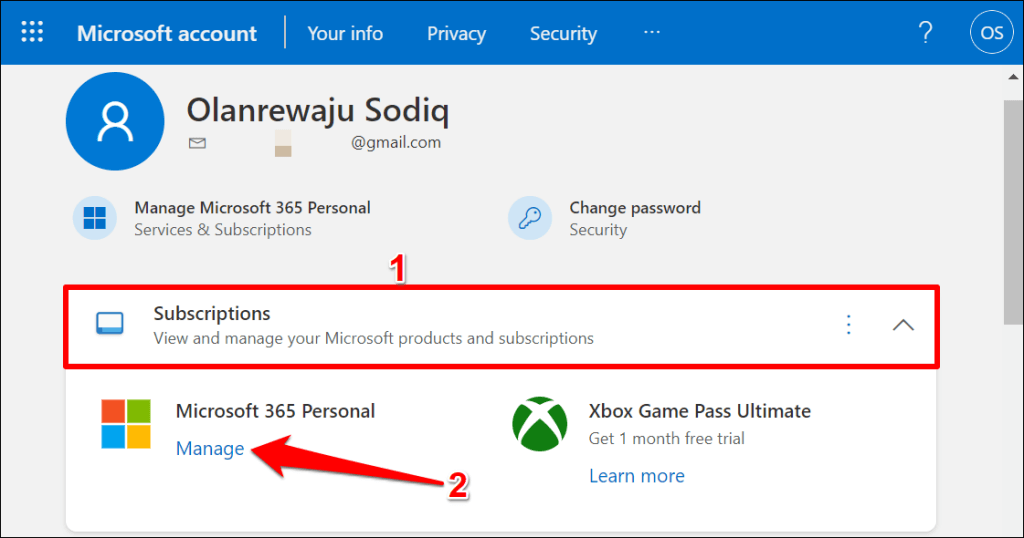
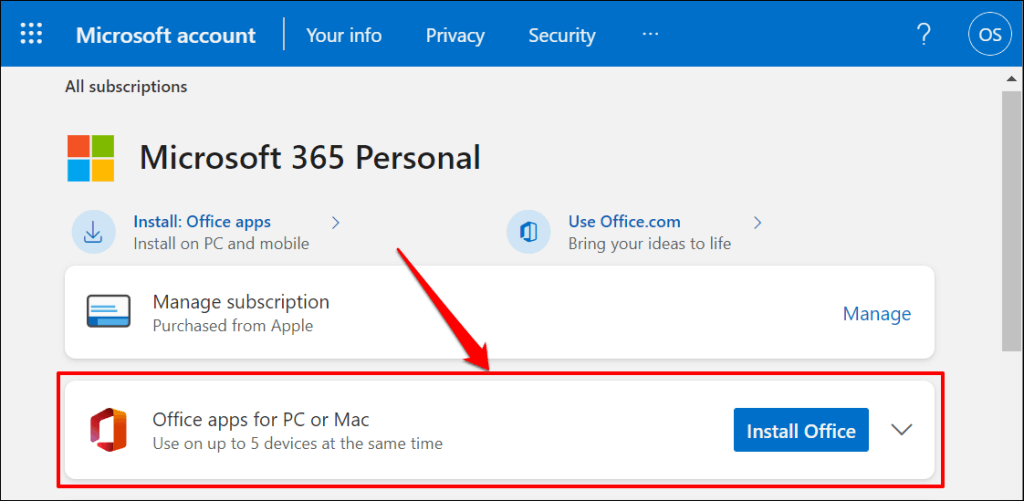
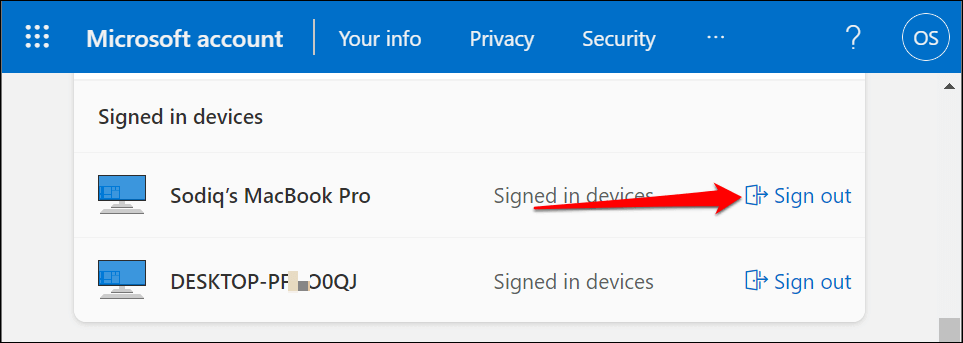
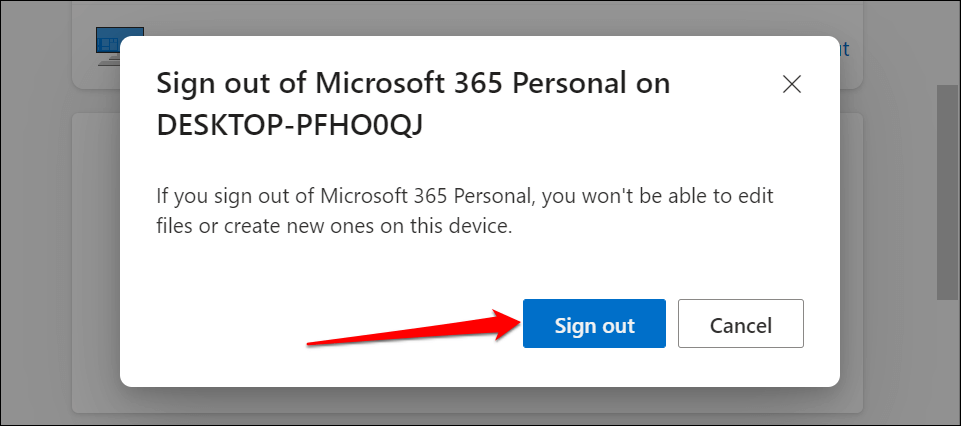
Korzystaj z pakietu Office na nowym komputerze
Odinstalowanie pakietu Office na starym urządzeniu to dopiero połowa procesu przenoszenia licencji. Ostatnią częścią jest instalacja pakietu Microsoft Office na nowym komputerze. Podczas konfiguracji oprogramowania (na nowym urządzeniu) wprowadź ten sam klucz licencyjny, który był używany na starym komputerze. Upewnij się, że podczas aktywacji Twój komputer ma połączenie z Internetem.
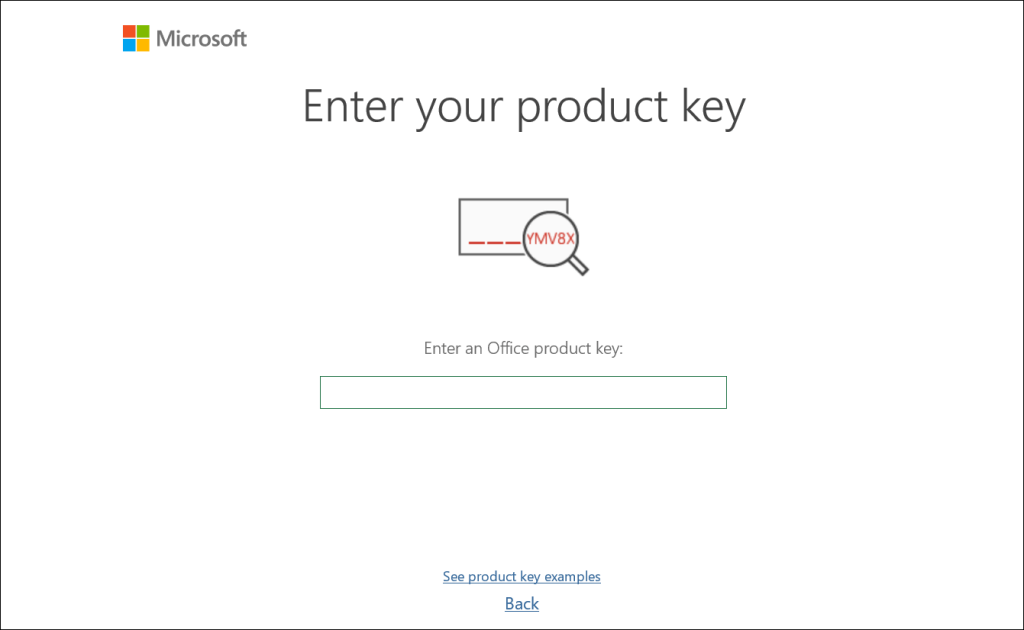
Zdalne odłączenie licencji od starego urządzenia może zająć firmie Microsoft nawet 72 godziny. Jeśli licencja nie będzie działać na nowym komputerze po 72 godzinach, skontaktuj się z pomocą techniczną Microsoft lub zapoznaj się z naszymi samouczek dotyczący rozwiązywania problemów z licencjami pakietu Office.